
STL部品をひとまとめ Fusion360 で同じ部品をまとめて一つのSTLファイルに出力するメモ
みなさんこんにちは、Rcatです。
今回は普段あまり情報を出さないのですが、3Dプリンター系の内容になります。
それで内容ですが、何個も使う汎用を部品を1つのstlファイルにまとめて出力する方法についてメモしておきたいと思います。
スライサーによっては複製機能が便利だったり、きれいに並んだりするのですが、今使っているAnker Make M5のスライサーは複製機能がかなりイマイチなので、最初から複製した状態のstlファイルが欲しいなあと思った次第です。

実際の作業手順
Fusion360によるパターン増殖
まず、最初に空のファイルを作成し保存します。
そうしたら一つにまとめたいコンポーネントを持ってきます。

次に適当なところに適当なスケッチを書いて適当に押し出してください。
以下では持ってきたポーネントの面に四角を書いて1mm押し出しています。
目的としては、左側のツリーにボディというフォルダを表示するためです。

ボディフォルダーが現れたらボディをコピペします。
具体的には持ってきたコンポーネントのツリーを開いて、その中のボディを右クリックしてコピーします。
次に先ほど適当な四角を作って、現れたボディフォルダーに右クリックして貼り付けます。
ただ、うまく貼り付く時と貼り付かない時があるので、その時は何度か試してみてください。

ここ前の履歴とツリーは以下のようになっています。
最初に作った適当なボディはいらないので除去しています。
また、コンポーネントの方も必要ないので非表示にしています。

次にみんな大好きパターンの登場です。
ここで一気に印刷したい分だけパターンで増やします。
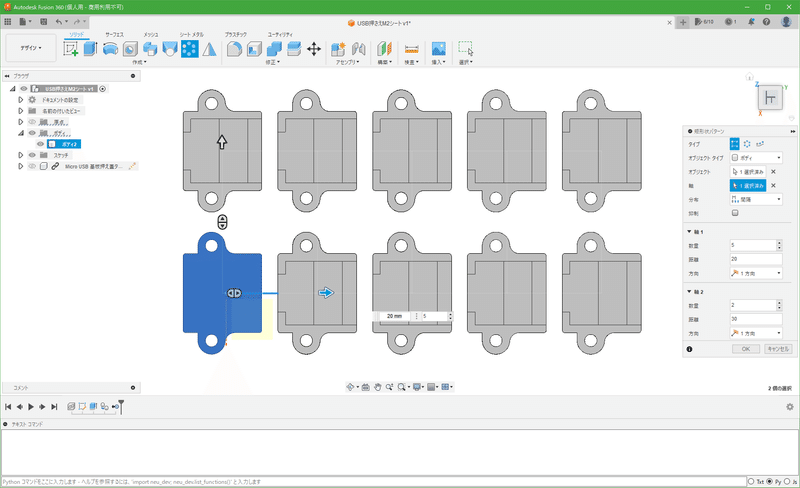
次にアセンブリタブから新規コンポーネントを選びます。
以下のような表示になるので、ボディからにチェックを入れ、どれか1つ選択してください。
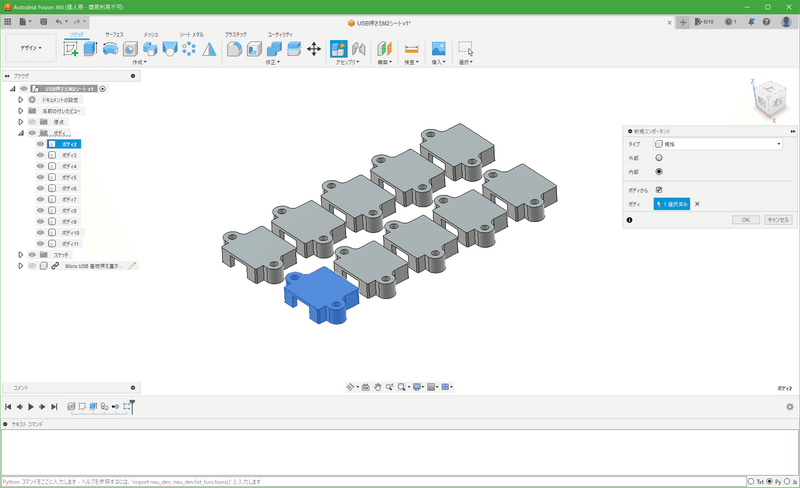
操作が完了すると一番下にコンポーネントが増えるので、先ほどと同じ手順で、今度は先ほどパターンしたボディをこのコンポーネントにコピーします。
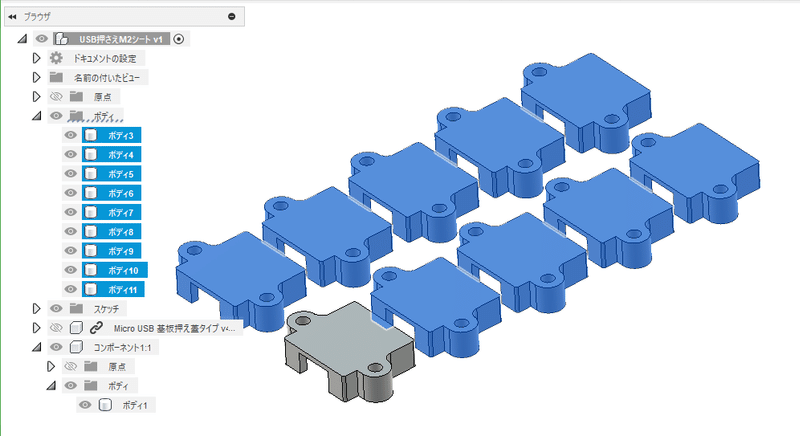
完了すると以下のようになります。コンポーネントの中のボディに全てが収まっているのを確認してください。

後は出力するだけです。コンポーネントを右クリックして、メッシュとして保存をクリックします。
この辺の表記は変わっているようで、他の調べた情報だと表記が違っていました。今後もアップデートにより、この辺の手順は変わるかもしれませんね。

出力設定の構造の部分が1ファイルになっていることを確認して保存してください。
これこそが今回の目的であるボディを1つのstlにまとめるになります。

スライサーに読み込み
出力したstlファイルをスライサーに読み込んでみましょう。
AnkerMakeに読み込んでみました。
見ての通り、10個のボディーが1つのオブジェクトとして認識されているようです。
これで綺麗に並んだ状態で作ることができますね。
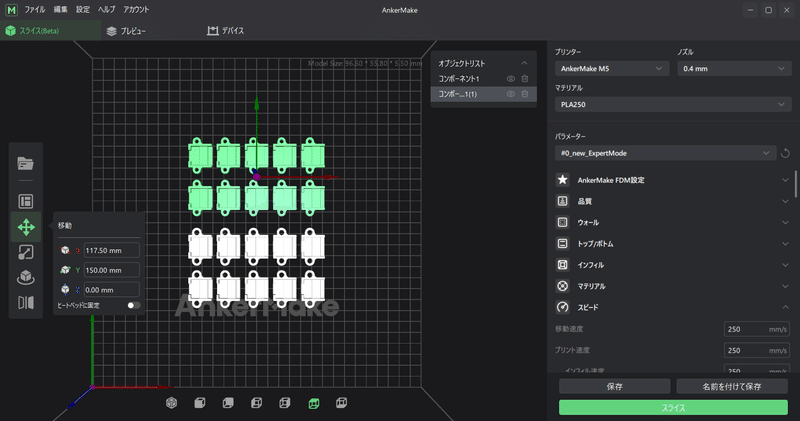
まとめ
今回は同じ部品を複数まとめたstlファイルを作成する方法を紹介しました。
今回は1つの部品をパターンにして使いたかったので、少々事前の準備でやることがありましたが、ただ複数の部品をまとめたいだけであれば、パターンの手順まではスキップすることができます。
これで何かの作品のセットを保存しておくのが楽になりましたね。
以上、自分用メモでした。
情報が役に立ったと思えば、僅かでも投げ銭していただけるとありがたいです。
